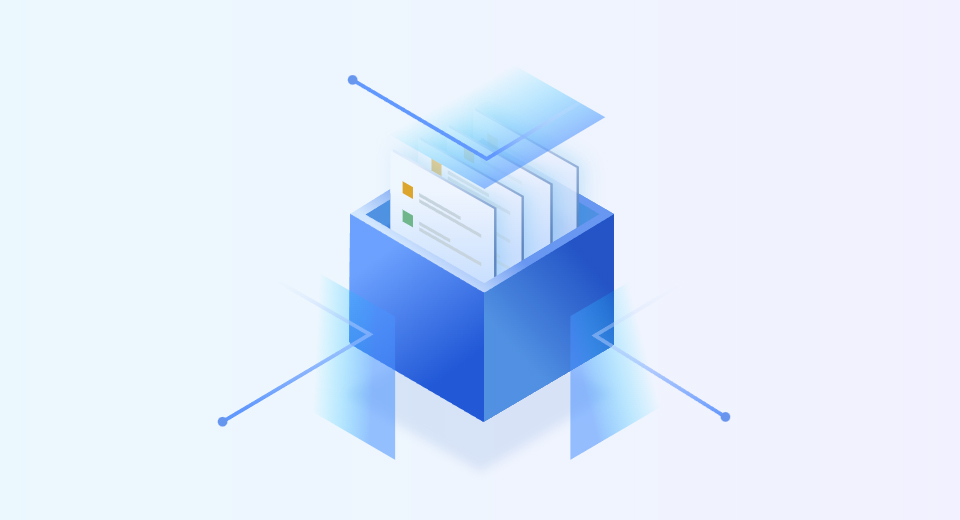如何取消Excel密码
在日常工作中,我们常常会遇到需要取消Excel密码的情况。无论是由于忘记密码还是希望共享文件,了解如何有效地解除密码保护都是非常重要的。本文将为您提供几种简单易行的方法,让您轻松解决这个问题。
方法一:使用VBA代码
如果您熟悉VBA(Visual Basic for Applications),可以通过以下步骤解除密码:
- 打开您的Excel文件。
- 按下
ALT + F11,进入VBA编辑器。 - 在菜单中选择
插入 -> 模块。 - 复制并粘贴以下代码:
Sub PasswordBreaker()
Dim i As Integer, j As Integer, k As Integer
Dim l As Integer, m As Integer, n As Integer
Dim z As Integer
For i = 65 To 66
For j = 65 To 66
For k = 65 To 66
For l = 65 To 66
For m = 65 To 66
For n = 65 To 66
For z = 1 To 100
On Error Resume Next
ActiveSheet.Unprotect Chr(i) & Chr(j) & Chr(k) & Chr(l) & Chr(m) & Chr(n) & z
If ActiveSheet.ProtectContents = False Then
MsgBox "Password is " & Chr(i) & Chr(j) & Chr(k) & Chr(l) & Chr(m) & Chr(n) & z
Exit Sub
End If
Next z
Next n
Next m
Next l
Next k
Next j
Next i
End Sub
- 运行代码,密码将被解除。
方法二:使用第三方软件
如果您不熟悉VBA,可以考虑使用第三方工具,例如“Excel Password Recovery”。这些工具通常提供简单的用户界面,可以快速解除密码。
- 下载并安装Excel密码恢复工具。
- 打开软件并导入需要解除密码的Excel文件。
- 按照软件提示完成密码解除过程。
方法三:使用备份文件
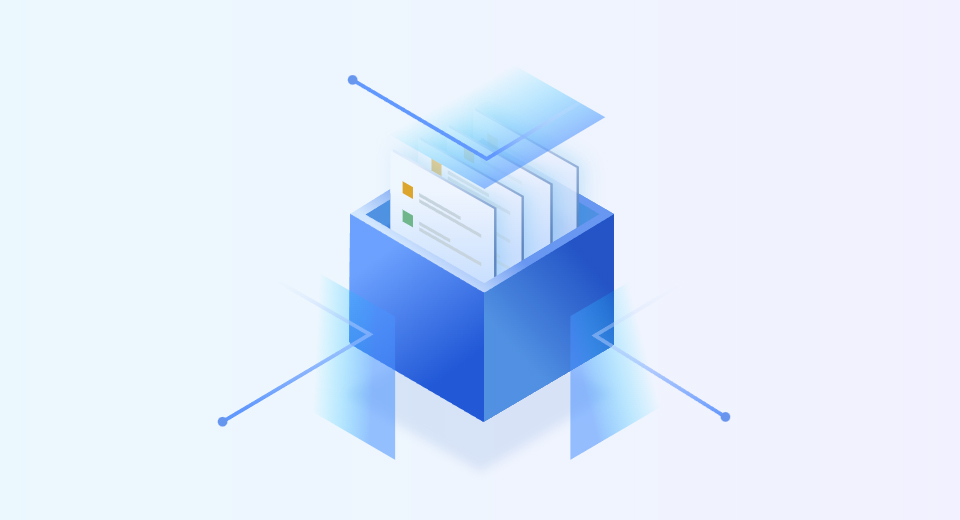
如果您有文件的备份版本,可以直接使用备份文件,而无需解除密码。
- 找到Excel文件的备份。
- 打开备份文件,确保内容完整。
以上方法均可帮助您解除Excel文件的密码保护。请根据自己的需求选择合适的方法进行操作。您是否有其他的解决方案或经验?欢迎在评论区分享您的看法!更多模板可点击下方图片下载WPS查看。
本文编辑:十五,来自加搜AIGC